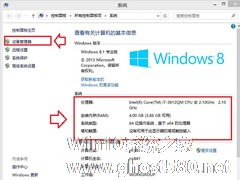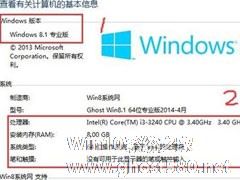-
Win8系统中如何查看电脑配置?检测系统配置的方法
- 时间:2024-11-22 10:00:40
大家好,今天Win10系统之家小编给大家分享「Win8系统中如何查看电脑配置?检测系统配置的方法」的知识,如果能碰巧解决你现在面临的问题,记得收藏本站或分享给你的好友们哟~,现在开始吧!
Win8系统中如何查看电脑配置?只有清楚的了解了系统配置信息,我们才能按照配置去寻找可以流畅运行的游戏和软件,若是不使用第三方工具,其实可以使用系统自带功能进行查看,笔者提供了多种方法,具体步骤请看下文。

方法一:命令提示符如何查看电脑配置
1、按下Win键+R键→在出现的运行窗口中→输入:cmd 回车。如图1所示:
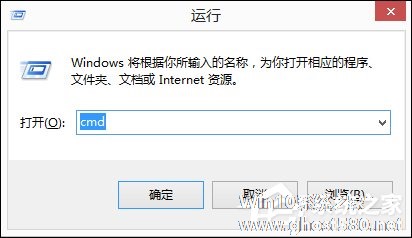
图1
2、在出现的命令提示符界面中输入:systeminfo 回车。如图2所示:

图2
3、接着你所需要的电脑配置信息就出现在界面里了。如图3所示:
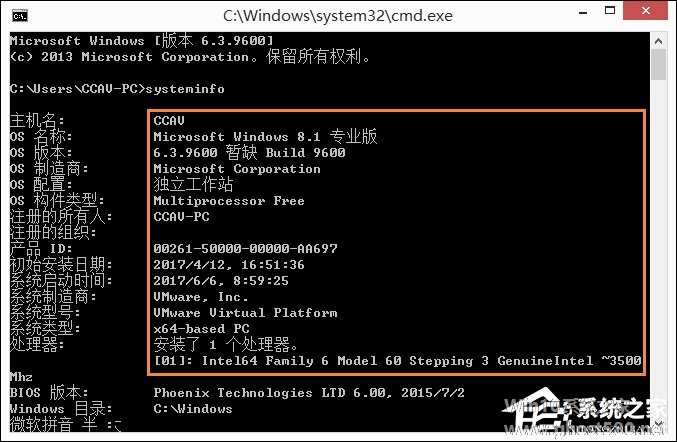
图3
方法二:DirectX诊断工具如何查看电脑配置
1、按下Win键+R键→在出现的运行窗口中→输入:dxdiag →点击“确定”。如图4所示:

图4
2、接着会出现DirectX诊断工具窗口→选择“否”即可。如图5所示:

图5
3、在DirectX诊断工具的“系统”和“显示”栏目可以看到我们所要的电脑配置情况,如图6-7所示:
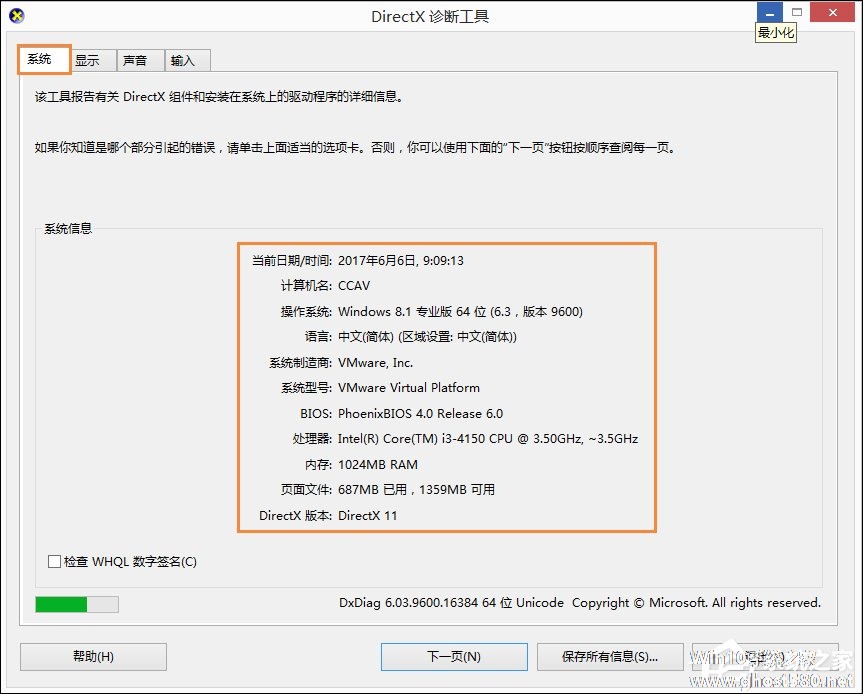
图6
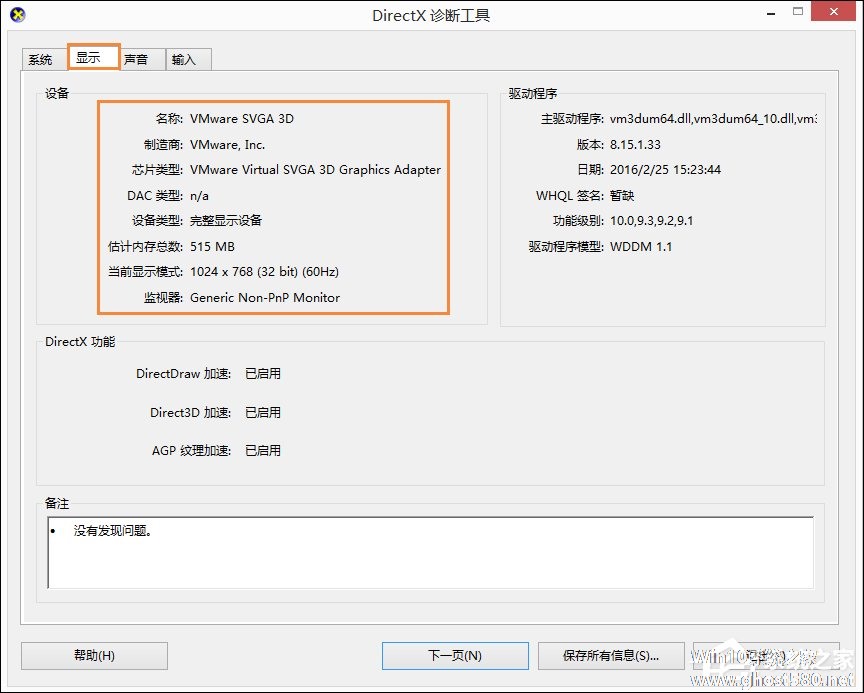
图7
方法三:系统信息如何查看电脑配置
1、选中桌面上的“这台电脑”→右键→属性,如图8所示:

图8
2、查看完毕后,选择左边的“设备管理器”,如图9所示:
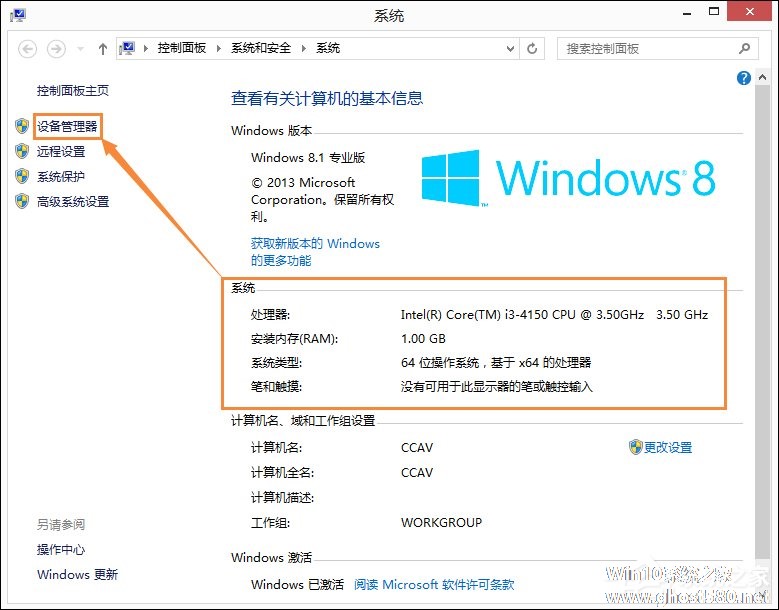
图9
3、选择设备管理器界面中的“处理器”和“显示适配器”可以看到更详细的CPU信息和显卡信息,如图10所示:

图10
4、选中“这台电脑”→右键→“管理”→在打开的界面左侧选择“磁盘管理”,就可以查看各个磁盘容量大小及分配情况,如图12所示:

图11
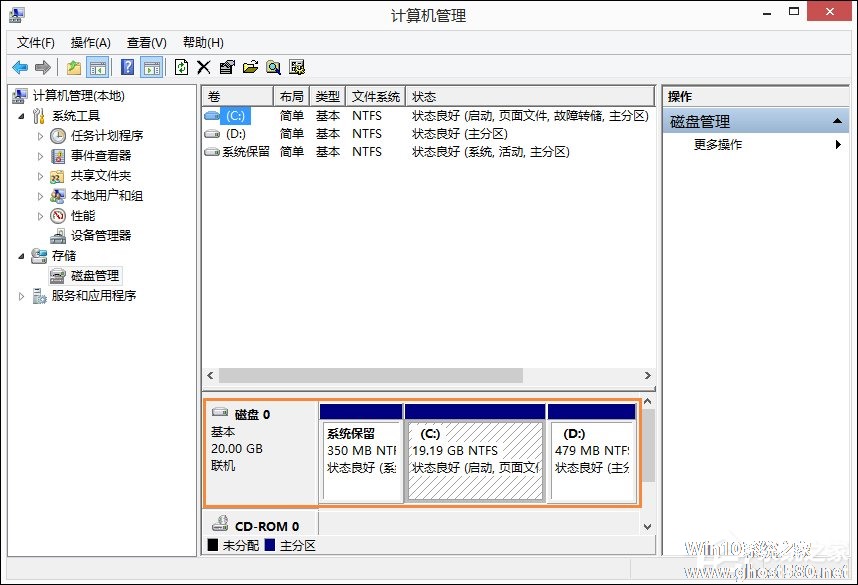
图12
方法四:鲁大师如何查看电脑配置
首先安装并打开鲁大师,之后点击“硬件检测”一栏,初次加载会比较慢,稍等片刻即可,感觉不准可以在右上角“重新扫描”一次。
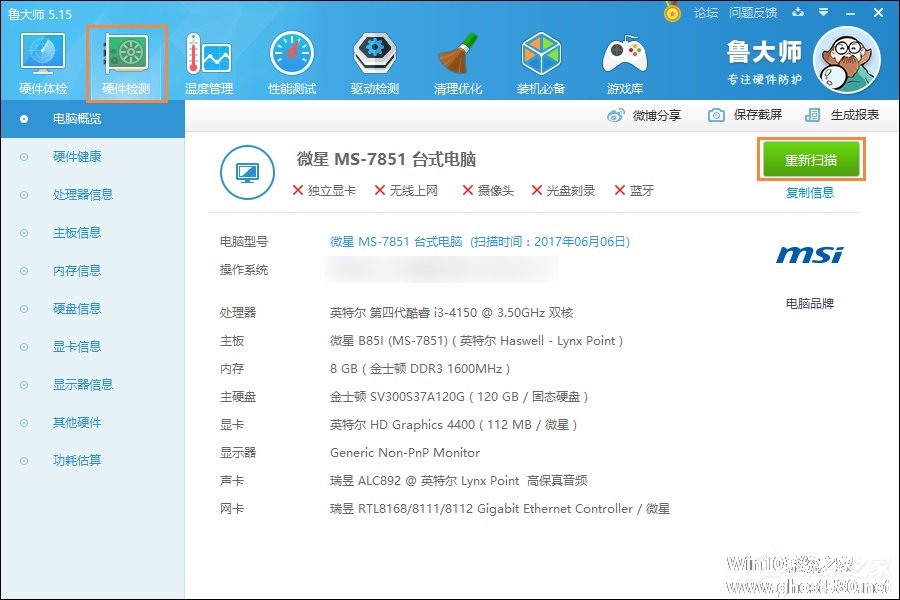
图13
以上便是关于Win8系统如何查看电脑配置的方法,笔者建议用户使用多个第三方工具进行检测,以确保检测结果的真实性。
以上就是关于「Win8系统中如何查看电脑配置?检测系统配置的方法」的全部内容,本文讲解到这里啦,希望对大家有所帮助。如果你还想了解更多这方面的信息,记得收藏关注本站~
【Win10系统之家www.gHost580.nEt★独★家使用,未经同意不得转载!】
相关文章
-

Win8系统中如何查看电脑配置?只有清楚的了解了系统配置信息,我们才能按照配置去寻找可以流畅运行的游戏和软件,若是不使用第三方工具,其实可以使用系统自带功能进行查看,笔者提供了多种方法,具体步骤请看下文。
方法一:命令提示符如何查看电脑配置
1、按下Win键+R键→在出现的运行窗口中→输入:cmd回车。如图1所示:图1</ -
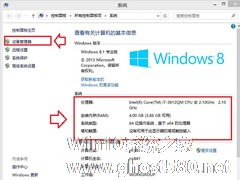
Win8系统查看显卡配置的方法有很多种,既可以查看设备管理器,也可以使用命令,还可以用工具来检测显卡。下面就来总结一下如何查看Win8系统电脑的显卡配置参数?
方法一:这个方法是比较原始简单一点的,那就是通过右击“我的电脑”然后选择“属性”然后在“硬件”,可以在“设备管理器”里面选择查看具体的电脑显卡信息。这种方法是对于一些电脑小白非常管用也非常简单的一个方法。
... -

电脑性能的高低主要看电脑的配置,很多用户升级到Win8系统后,都不知该如何查看电脑的配置,下面小编给大家分享两种查看Win8电脑配置的方法,不懂的朋友可以参看教程操作。
方法一:
1、按组合键【WIN+I】调出系统设置出来。点击【更改电脑设置】
2、进入电脑设置后点击【电脑和设备】<i -
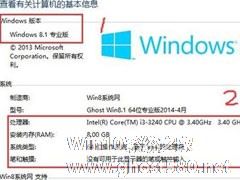
最近有Win8用户反映,因为工作的原因,需要查看自己的电脑配置,但自己又不知道该怎么查看,为此非常烦恼。那么,Win8怎么看电脑配置呢?下面,我们就一起往下看看Win8查看电脑配置的方法。
方法/步骤
1、打开电脑后,在桌面或者文件夹中找到我的电脑或者计算机,然后点击鼠标右键,选择属性进入,如下图所示,可以看到安装系统,cpu等信息;
2、在窗口左...